Ερώτηση
Θέμα: Πώς να απεγκαταστήσετε το Microsoft Security Essentials;
Γεια σας. Κάθε φορά που εκκινώ τον υπολογιστή μου με Windows 10, λαμβάνω ένα μήνυμα σφάλματος σχετικά με το Microsoft Security Essentials. Σκέφτηκα ότι η επανεγκατάσταση του προγράμματος μπορεί να διορθώσει το πρόβλημα, γι' αυτό προσπάθησα να το κάνω. Ωστόσο, δεν μπορούσα να το κάνω χειροκίνητα όπως κάνω με άλλα προγράμματα. Παρακαλώ βοηθήστε καθώς αυτό το σφάλμα είναι πραγματικά ενοχλητικό!
Λυμένη απάντηση
Συνήθως το πρόβλημα με την κατάργηση του Microsoft Security Essentials ενοχλεί τους χρήστες μετά την αναβάθμιση σε Windows 10 από προηγούμενη έκδοση. Η Microsoft δήλωσε ότι μετά την αναβάθμιση στην πιο πρόσφατη έκδοση των Windows, το Microsoft Security Essentials θα πρέπει να απεγκατασταθεί αυτόματα. Αλλά αυτό δεν λειτουργεί για τους ανθρώπους, αφού το θέμα επιμένει εδώ και μερικά χρόνια.
Οι χρήστες αντιμετωπίζουν αυτό το πρόβλημα μέχρι σήμερα και δεν υπάρχουν διαφορετικές εξηγήσεις από τον εισβολέα στον κυβερνοχώρο που συνεχίζει να εμφανίζει ύποπτα μηνύματα και ψευδείς ειδοποιήσεις σχετικά με ζητήματα του Windows Defender. Δεν θα έπρεπε να είναι το θέμα των ενημερώσεων των Windows 10, καθώς αυτά τα σφάλματα διορθώθηκαν πρόσφατα. Ίσως θελήσετε να βασιστείτε σε ένα εναλλακτικό εργαλείο κατά του κακόβουλου λογισμικού, ώστε η συσκευή σας να ελεγχθεί σωστά και να μπορεί να εντοπίσει τυχόν PUP ή διαφορετικές εφαρμογές.
Τα Windows 10 μερικές φορές φρικάρουν επειδή, αρχικά, τα Microsoft Security Essentials και το Windows Defender[1] είναι τα ίδια εργαλεία. Έτσι, κανένα από αυτά δεν λειτουργεί τελικά και οι χρήστες μένουν με τη μόνη επιλογή - να απεγκαταστήσουν οι ίδιοι το Microsoft Security Essentials.
Ωστόσο, μόλις προσπαθήσουν να καταργήσουν το Microsoft Security Essentials χρησιμοποιώντας τη λειτουργία Προσθαφαίρεση στον Πίνακα Ελέγχου, βλέπουν ότι το λειτουργικό σύστημα δεν τους επιτρέπει να το κάνουν. Εμφανίζει το ακόλουθο μήνυμα σφάλματος:
Σφάλμα εγκατάστασης του Microsoft Security Essentials
Δεν χρειάζεται να εγκαταστήσετε το Microsoft Security Essentials.
Κωδικός σφάλματος 0x8004FF6F
Επιπλέον, ορισμένοι χρήστες αναφέρουν ότι δεν μπορούν να βρουν καθόλου την εφαρμογή στη λίστα. Είναι επειδή μπορεί να προκληθούν προβλήματα λόγω αλλαγών στο μηχάνημα και το πρόγραμμα δεν χρειάζεται να εγκατασταθεί απευθείας στη συσκευή. Το αναδυόμενο παράθυρο σχετικά με το Microsoft Essentials και τη συμβατότητα υποδηλώνει ότι πρέπει να ενημερώσετε ή να απεγκαταστήσετε το πρόγραμμα, αλλά αυτό δεν είναι εύκολο.
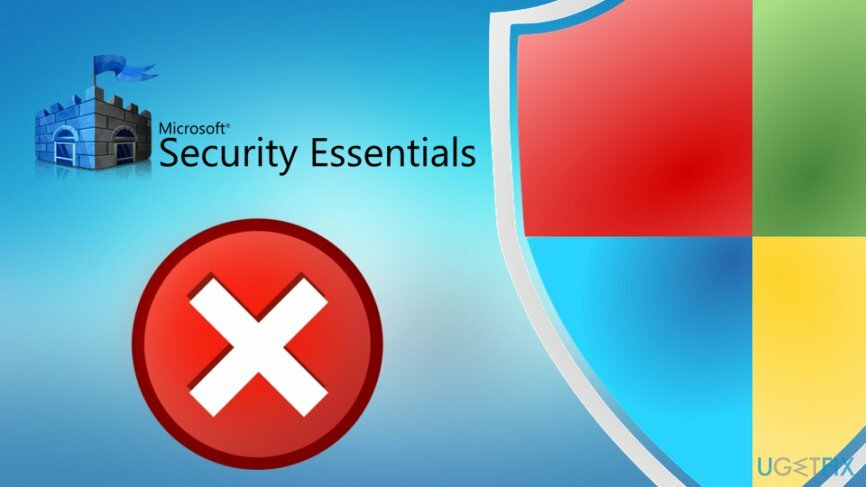
Πώς να απεγκαταστήσετε το Microsoft Security Essentials
Για να απεγκαταστήσετε αυτά τα αρχεία, πρέπει να αγοράσετε την έκδοση με άδεια χρήσης Reimage Reimage απεγκατάσταση λογισμικού.
Μπορεί να υπάρχει άλλος λόγος για τον οποίο αντιμετωπίζετε προβλήματα με το Microsoft Security Essentials. κυρίως, γιατί δεν είναι πραγματικό πρόγραμμα της Microsoft. Πρόσφατα, ένα ψεύτικο λογισμικό ασφαλείας εμφανίστηκε στον παγκόσμιο ιστό που ονομάζεται Microsoft Security Essentials.[2]
Το ψεύτικο πρόγραμμα προστασίας από ιούς είναι ένα δυνητικά ανεπιθύμητο πρόγραμμα και θα πρέπει να καταργηθεί το συντομότερο δυνατό. Για να βεβαιωθείτε ότι ο υπολογιστής σας δεν έχει μολυνθεί με άλλο κακόβουλο λογισμικό,[3] Συνιστούμε ανεπιφύλακτα να το σαρώσετε με εργαλεία κατά του κακόβουλου λογισμικού που μπορούν να εντοπίσουν συγκεκριμένες μολύνσεις. Όσον αφορά τα ζητήματα που μπορούν να προκαλέσουν μολύνσεις με τη συσκευή σας – εκτελέστε μια εφαρμογή επισκευής υπολογιστή όπως ReimageΠλυντήριο ρούχων Mac X9 και να ανακάμψει από οποιαδήποτε διαφθορά.
Συνολικά, συγκεντρώσαμε μια λίστα λύσεων για προβλήματα κατάργησης του Microsoft Security Essentials, οπότε συνεχίστε να διαβάζετε. Μπορείτε να βρείτε μερικές μεθόδους για αυτό το ζήτημα, μην παραλείψετε καμία από αυτές.
Καταργήστε την εγκατάσταση προγραμμάτων anti-spyware
Για να απεγκαταστήσετε αυτά τα αρχεία, πρέπει να αγοράσετε την έκδοση με άδεια χρήσης Reimage Reimage απεγκατάσταση λογισμικού.
Μερικές φορές τα προγράμματα ασφαλείας μπορεί να έρχονται σε διένεξη μεταξύ τους. Επομένως, εάν έχετε εγκατεστημένο λογισμικό προστασίας από ιούς στον υπολογιστή σας, δοκιμάστε να το αφαιρέσετε και ελέγξτε εάν αυτό βοηθά:
- Κάντε κλικ στο Αρχή και επιλέξτε Ρυθμίσεις
- Εύρημα Εφαρμογές και μετά επιλέξτε το πρόγραμμα ασφαλείας που είναι εγκατεστημένο στον υπολογιστή σας
- Επιλέγω Απεγκατάσταση και ακολουθήστε τις οδηγίες που εμφανίζονται στην οθόνη
Κατεβάστε το εργαλείο Fix It της Microsoft
Για να απεγκαταστήσετε αυτά τα αρχεία, πρέπει να αγοράσετε την έκδοση με άδεια χρήσης Reimage Reimage απεγκατάσταση λογισμικού.
Η Microsoft κυκλοφόρησε ένα εξαιρετικό εργαλείο που μπορεί να διορθώσει το πρόβλημα απεγκατάστασης του MSE
- Κατεβάστε το εργαλείο εδώ
- Κλείστε όλα τα προγράμματα και ξεκινήστε το πρόγραμμα εκκίνησης
- Ακολουθήστε τις οδηγίες που εμφανίζονται στην οθόνη και εγκαταστήστε το πρόγραμμα.
- Επανεκκίνηση τον υπολογιστή σας
Καταργήστε μη αυτόματα το Microsoft Security Essentials τροποποιώντας τα κλειδιά μητρώου
Για να απεγκαταστήσετε αυτά τα αρχεία, πρέπει να αγοράσετε την έκδοση με άδεια χρήσης Reimage Reimage απεγκατάσταση λογισμικού.
ΠΡΟΕΙΔΟΠΟΙΗΣΗ! Τροποποίηση κλειδιών μητρώου[4] εσφαλμένα μπορεί να βλάψει το λειτουργικό σύστημα. Για να αποφύγετε αρνητικές συνέπειες, δημιουργήστε ένα εφεδρικό σημείο:
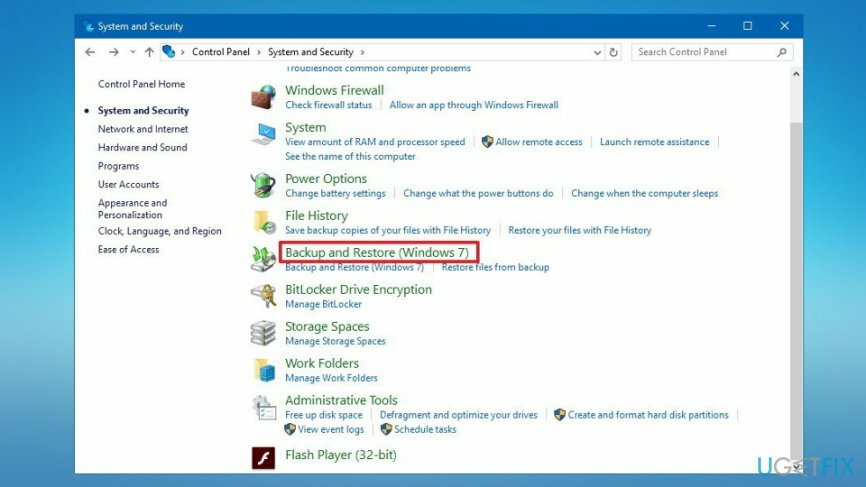
- Κάντε κλικ στο Αρχή και μπείτε Πίνακας Ελέγχου στο πλαίσιο αναζήτησης
- Κτύπημα Εισαγω και ανοιχτό Πίνακας Ελέγχου
- Διαλέγω Σύστημα και ασφάλεια -> Δημιουργία αντιγράφων ασφαλείας και επαναφορά (Windows 7)
- Στην αριστερή πλευρά του παραθύρου, κάντε κλικ Δημιουργήστε μια εικόνα συστήματος
- Όταν ερωτηθείτε πού θέλετε να δημιουργήσετε το αντίγραφο ασφαλείας, επιλέξτε Σε σκληρό δίσκο
- Στη συνέχεια, κάντε κλικ Αρχήκουμπί δημιουργίας αντιγράφων ασφαλείας.
Αφού ολοκληρώσετε τη διαδικασία δημιουργίας αντιγράφων ασφαλείας, ακολουθήστε τα εξής βήματα:
- Κάντε κλικ Έναρξη -> Εξερεύνηση αρχείων
- Παω σε Αρχεια προγραμματος (από προεπιλογή βρίσκεται στο C:\\Program Files) και βρείτε Microsoft Security Client
- Εύρημα Setup.exe, κάντε δεξί κλικ και επιλέξτε Ιδιότητες
- Κάντε κλικ στο Πλαίσιο αλλαγής ρυθμίσεων για όλους τους χρήστες
- Αλλαξε το λειτουργία συμβατότητας με τα Windows 7 και μετά πατήστε Εντάξει
Απεγκαταστήστε το πρόγραμμα μέσω της γραμμής εντολών
Για να απεγκαταστήσετε αυτά τα αρχεία, πρέπει να αγοράσετε την έκδοση με άδεια χρήσης Reimage Reimage απεγκατάσταση λογισμικού.
Το τελευταίο βήμα είναι η κατάργηση του προγράμματος μέσω της γραμμής εντολών:[5]
- Κάντε κλικ Αρχή ξανά και πληκτρολογήστε Γραμμή εντολών
- Κάντε δεξί κλικ στο πρόγραμμα και δώστε το διαχειριστής δικαιώματα
- Όταν ανοίξει το παράθυρο της γραμμής εντολών, εισαγάγετε την ακόλουθη γραμμή και πατήστε Εισαγω:
C:\\Program Files\\Microsoft Security Client\\setup.exe” /x /disableoslimit
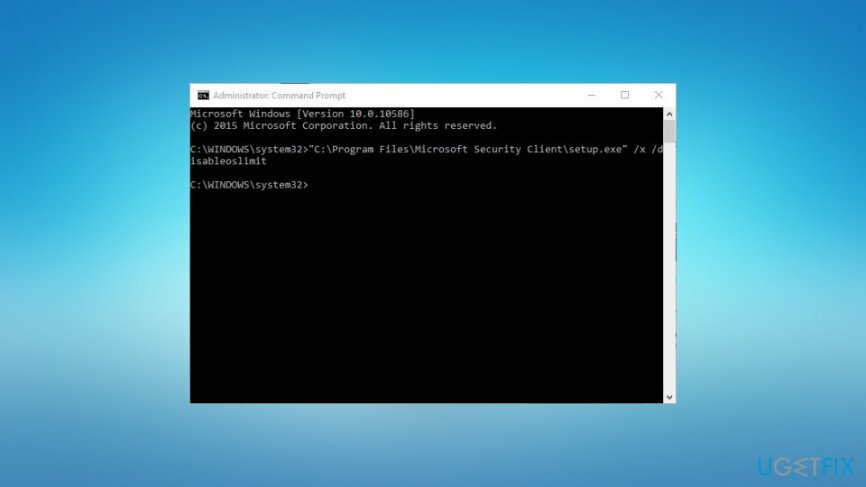
Αυτή η ενέργεια θα πρέπει να ξεκινήσει το πρόγραμμα απεγκατάστασης MSE. Απλώς κάντε κλικ Απεγκατάσταση και τελείωσες!
Απαλλαγείτε από προγράμματα με ένα μόνο κλικ
Μπορείτε να απεγκαταστήσετε αυτό το πρόγραμμα με τη βοήθεια του οδηγού βήμα προς βήμα που σας παρουσιάζουν οι ειδικοί της ugetfix.com. Για να εξοικονομήσετε χρόνο, έχουμε επίσης επιλέξει εργαλεία που θα σας βοηθήσουν να εκτελέσετε αυτόματα αυτήν την εργασία. Εάν βιάζεστε ή εάν πιστεύετε ότι δεν είστε αρκετά έμπειροι για να απεγκαταστήσετε το πρόγραμμα μόνοι σας, μη διστάσετε να χρησιμοποιήσετε αυτές τις λύσεις:
Προσφορά
Κάν 'το τώρα!
Κατεβάστελογισμικό αφαίρεσηςΕυτυχία
Εγγύηση
Κάν 'το τώρα!
Κατεβάστελογισμικό αφαίρεσηςΕυτυχία
Εγγύηση
Εάν δεν καταφέρατε να απεγκαταστήσετε το πρόγραμμα χρησιμοποιώντας το Reimage, ενημερώστε την ομάδα υποστήριξής μας για τα προβλήματά σας. Φροντίστε να παρέχετε όσο το δυνατόν περισσότερες λεπτομέρειες. Παρακαλούμε, ενημερώστε μας όλες τις λεπτομέρειες που πιστεύετε ότι πρέπει να γνωρίζουμε για το πρόβλημά σας.
Αυτή η κατοχυρωμένη με δίπλωμα ευρεσιτεχνίας διαδικασία επισκευής χρησιμοποιεί μια βάση δεδομένων με 25 εκατομμύρια στοιχεία που μπορούν να αντικαταστήσουν οποιοδήποτε κατεστραμμένο ή λείπει αρχείο στον υπολογιστή του χρήστη.
Για να επισκευάσετε το κατεστραμμένο σύστημα, πρέπει να αγοράσετε την έκδοση με άδεια χρήσης Reimage εργαλείο αφαίρεσης κακόβουλου λογισμικού.

Για να μείνετε εντελώς ανώνυμοι και να αποτρέψετε τον ISP και το κυβέρνηση από την κατασκοπεία σε σας, θα πρέπει να απασχολήσετε Ιδιωτική πρόσβαση στο Διαδίκτυο VPN. Θα σας επιτρέψει να συνδεθείτε στο Διαδίκτυο ενώ θα είστε εντελώς ανώνυμοι κρυπτογραφώντας όλες τις πληροφορίες, αποτρέποντας την παρακολούθηση, τις διαφημίσεις, καθώς και το κακόβουλο περιεχόμενο. Το πιο σημαντικό, θα σταματήσετε τις παράνομες δραστηριότητες παρακολούθησης που εκτελούν πίσω από την πλάτη σας η NSA και άλλα κυβερνητικά ιδρύματα.
Απρόβλεπτες περιστάσεις μπορεί να συμβούν ανά πάσα στιγμή κατά τη χρήση του υπολογιστή: μπορεί να απενεργοποιηθεί λόγω διακοπής ρεύματος, α Μπορεί να προκύψει μπλε οθόνη θανάτου (BSoD) ή τυχαίες ενημερώσεις των Windows μπορεί το μηχάνημα όταν φύγατε για λίγα λεπτά. Ως αποτέλεσμα, ενδέχεται να χαθούν οι σχολικές σας εργασίες, σημαντικά έγγραφα και άλλα δεδομένα. Προς το αναρρώνω χαμένα αρχεία, μπορείτε να χρησιμοποιήσετε Data Recovery Pro – πραγματοποιεί αναζήτηση μέσω αντιγράφων αρχείων που είναι ακόμα διαθέσιμα στον σκληρό σας δίσκο και τα ανακτά γρήγορα.